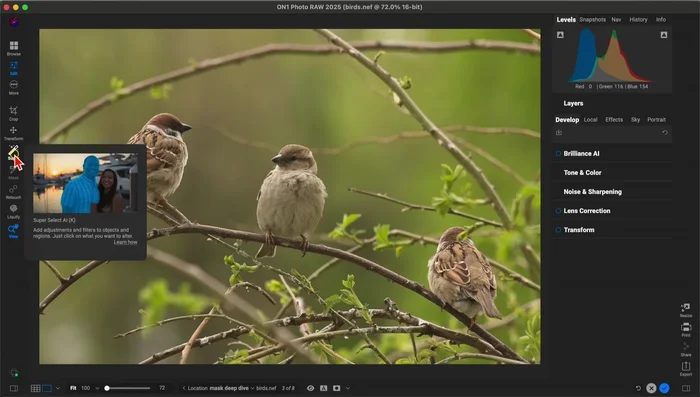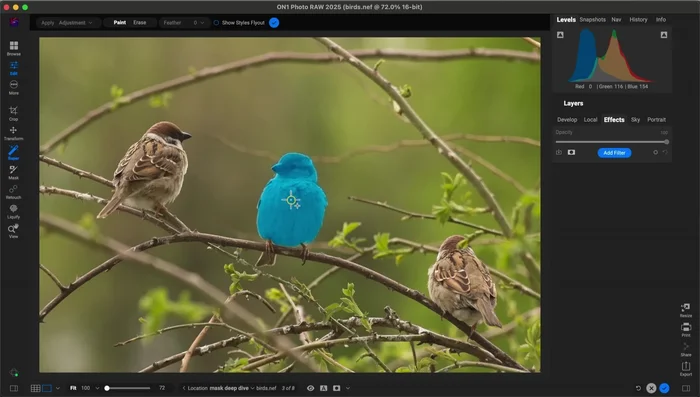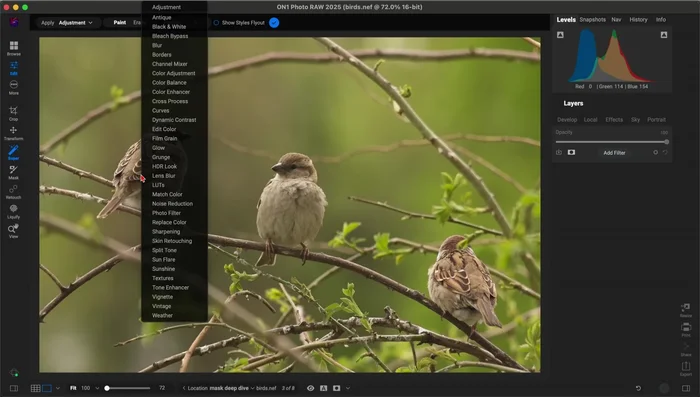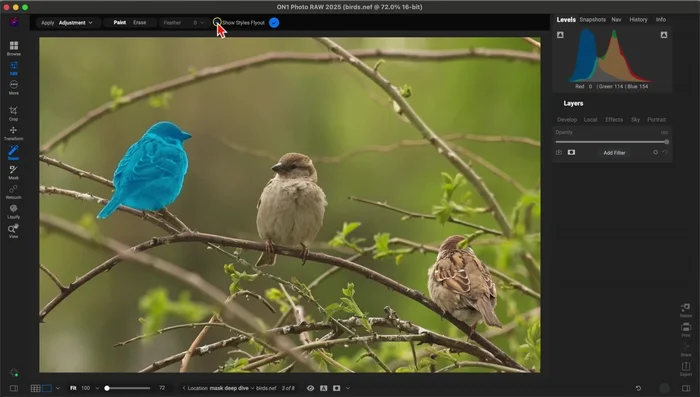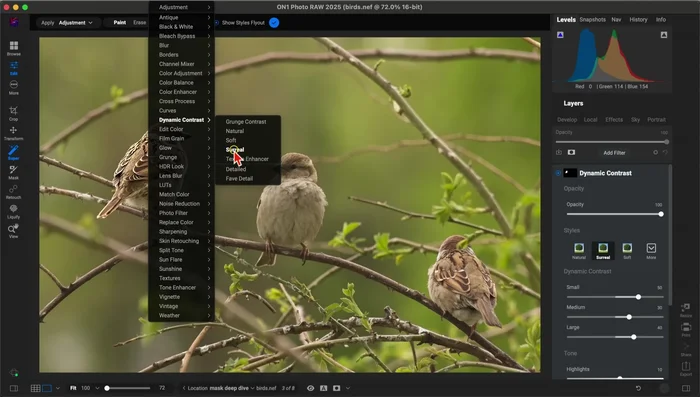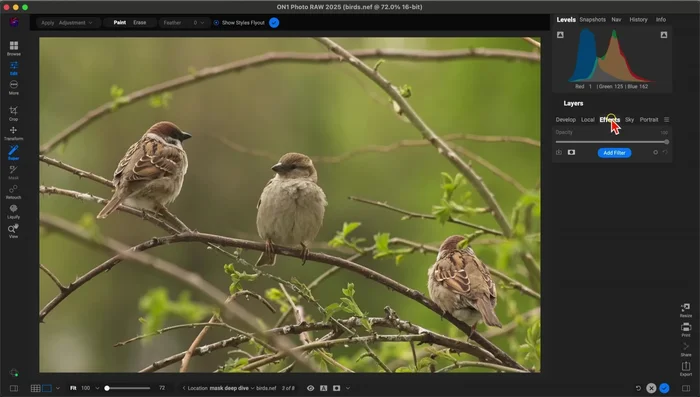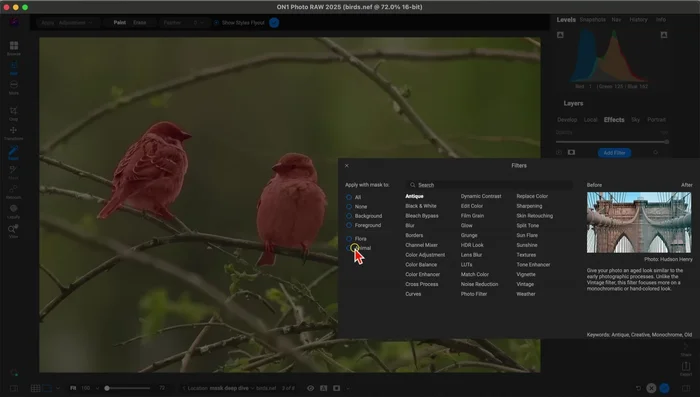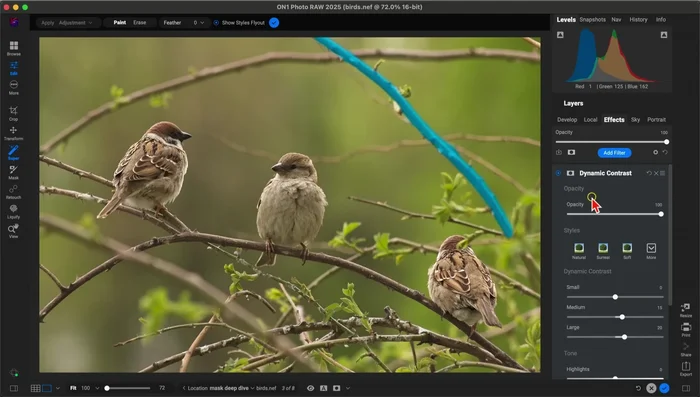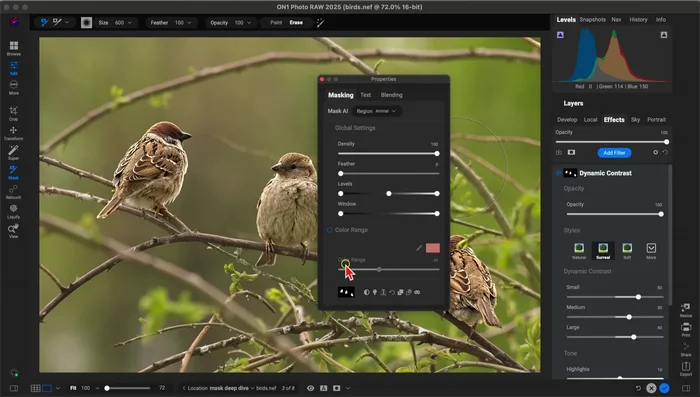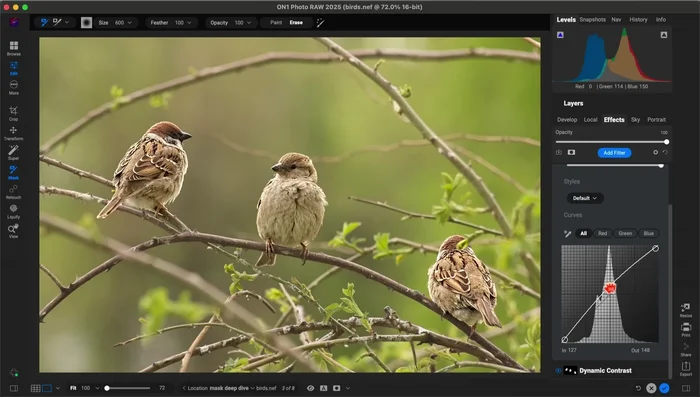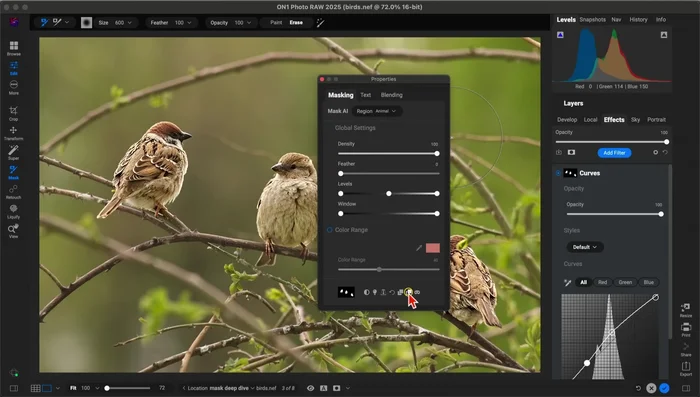Domina el arte del enmascaramiento con inteligencia artificial en ON1 Photo RAW. Esta guía definitiva te mostrará paso a paso cómo aprovechar al máximo las potentes herramientas de IA de ON1 para ediciones precisas y eficientes. Desde selecciones perfectas hasta ajustes selectivos, descubrirás cómo mejorar tus imágenes con un control sin precedentes. Prepárate para elevar tu flujo de trabajo fotográfico a un nuevo nivel.
Methods: Super Selección IA para máscaras precisas
Instrucciones Paso a Paso
-
Activación de Super Selección IA
- Accede a la herramienta Super Selección IA (tecla K o icono en la barra de herramientas izquierda).

Activación de Super Selección IA -
Selección del Sujeto con IA
- Selecciona el sujeto pasando el cursor sobre las regiones deseadas. Se resaltarán en azul.

Selección del Sujeto con IA -
Apertura del Menú de Ajustes
- Haz clic secundario para abrir el menú de ajustes y filtros locales.

Apertura del Menú de Ajustes -
Visualización de Preajustes
- En la barra superior, activa "Mostrar estilos Flyout" para visualizar preajustes disponibles.

Visualización de Preajustes -
Aplicación del Filtro y Preajuste
- Contraste Dinámico).

Aplicación del Filtro y Preajuste
Tips
- Puedes seleccionar varias regiones simultáneamente para aplicar el mismo ajuste.
- En la barra superior de herramientas, cambia de "Pintar" a "Borrar" para proteger áreas específicas.
Methods: Enmascaramiento IA desde la pestaña Efectos
Instrucciones Paso a Paso
-
Aplicación de filtro con máscara IA automática
- Ve a la pestaña "Efectos" y añade un filtro.
- Animales) para que el programa detecte automáticamente el sujeto.
- Ajusta el filtro a tu gusto.



Aplicación de filtro con máscara IA automática
Methods: Copiar y Pegar Máscaras IA entre Filtros
Instrucciones Paso a Paso
-
Copiar Máscara de IA
- En las propiedades de enmascaramiento del filtro, utiliza el icono "Copiar máscara".

Copiar Máscara de IA -
Añadir un nuevo filtro
- Añade otro filtro.

Añadir un nuevo filtro -
Pegar Máscara de IA
- En las propiedades de enmascaramiento del nuevo filtro, usa el icono "Pegar máscara" para aplicar la máscara copiada.

Pegar Máscara de IA
Tips
- Invierte la máscara pegada (icono de máscara invertida) para aplicarla a la región opuesta.
Methods: Incluir Máscaras IA en Preajustes
Instrucciones Paso a Paso
-
Crear un nuevo preajuste con máscara incluida
- Crea un nuevo preajuste.
- En la pestaña de efectos o ajustes locales, activa la opción "Aplicar máscaras" antes de guardar el preajuste.
Methods: Ajustes Locales con Máscaras IA
Instrucciones Paso a Paso
-
Activar la máscara de IA en Ajustes Locales
- En la sección de ajustes locales, mantén pulsada la flecha para mostrar la opción "Aplicar con máscara".
-
Seleccionar la región
- Selecciona la región con la máscara IA.
-
Aplicar el ajuste local a la máscara
- Aplica el ajuste local.
Errores Comunes a Evitar
1. Máscara demasiado opaca
Razón: Aplicar una máscara con opacidad al 100% puede resultar en transiciones bruscas y poco naturales entre las áreas enmascaradas y las no enmascaradas.
Solución: Reduce la opacidad de la máscara o utiliza un pincel con bordes suaves para lograr una transición más gradual.
2. Utilizar el pincel incorrecto
Razón: Un pincel demasiado duro o con bordes definidos puede crear máscaras con bordes ásperos y poco realistas, especialmente en áreas con detalles finos.
Solución: Experimenta con diferentes pinceles, optando por aquellos con bordes suaves y flujo variable para un control más preciso.
3. No refinar la máscara
Razón: Dejar la máscara tal como se crea inicialmente puede resultar en áreas mal enmascaradas, afectando la precisión del efecto.
Solución: Utiliza las herramientas de refinamiento de máscara de ON1 Photo RAW, como el ajuste de bordes o la máscara de luminosidad, para perfeccionar el resultado.
FAQs
¿Cómo puedo ajustar la intensidad del enmascaramiento de IA en ON1 Photo RAW?
Puedes ajustar la intensidad del enmascaramiento de IA usando el control deslizante 'Intensidad' o 'Opacity' (Opacidad) que se encuentra generalmente en la sección de ajustes de la máscara generada por la IA. Un valor más bajo hará el efecto más sutil, mientras que un valor más alto lo hará más pronunciado.